SONY KDL40W905 3D, KDL-40W9, KDL-40BX420, KDL-32CX523, KDL-40EX302 User Manual [fr]
...
KDL48W705C/40W705C/32W705C
Opérations de base
Regarder la télévision
Lecture de films/musique/photos
Utilisation des applications et services Internet Visionnage de la TV avec des amis proches et lointains Utilisation d’autres périphériques
Utilisation d’appareils BRAVIA Sync
Fonctions utiles
Connexion à Internet
Utilisation du réseau domestique
Configuration de divers réglages
Dépannage
Comment utiliser les signets
Table des matières
1

 Opérations de base
Opérations de base
Utilisation télécommande
Utiliser « Discover »
Ecran du menu Accueil
Réglage de l’image
Utilisation de l'iManual
Visionner appar. raccordé
Utiliser Social Viewing
Utilisation d'applications
 Haut de la page
Haut de la page
2
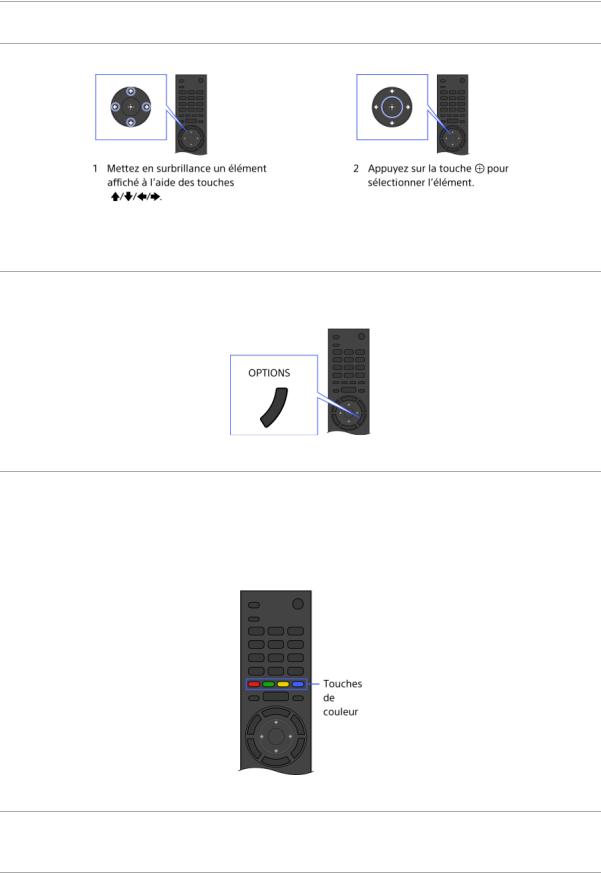
Utilisation télécommande
Utilisation des touches  /
/ /
/ /
/ et
et 
Les opérations de base des fonctions et des réglages de ce téléviseur peuvent être exécutées à l’aide des touches  /
/ /
/ /
/ et
et  .
.
Pour revenir à l’écran précédent
Appuyez sur la touche RETURN.
Touche OPTIONS
Lorsque vous appuyez sur la touche OPTIONS, le menu Options apparaît et permet d’accéder rapidement aux fonctions disponibles dans l’écran actuellement affiché. (Les éléments du menu Options varient selon l’écran sélectionné.) Cela vous permet d’accéder plus rapidement aux fonctions, par rapport à l’utilisation du menu Accueil.
Commande des fonctions à l’aide des touches de couleur
Les touches de couleur et les fonctions disponibles sont indiquées au bas de l’écran.
Appuyez sur la touche de couleur correspondant à la fonction que vous souhaitez utiliser.
Les fonctions disponibles varient selon l’écran.
Astuces
L’illustration sur la droite est fournie à titre d’exemple. L’ordre des touches de couleur varie selon la région/le pays.
Remarques
Votre téléviseur ne prend pas en charge les fonctions de la télécommande tactile décrites dans le présent iManual.
Informations connexes
Utilisation de l'iManual
 Haut de la page |
Haut de la page |  Opérations de base
Opérations de base
3

Utiliser « Discover »
Vue d'ensemble
Vous pouvez utiliser Discover pour rechercher du contenu (notamment des programmes de télévision, du contenu Internet, etc.). Le contenu qui apparaît dans Discover varie selon votre modèle/pays/région.
Etapes
1.Appuyez sur la touche DISCOVER pour lancer l’application Discover.
(Lorsque vous utilisez la télécommande tactile, appuyez et glissez le doigt du bas vers le haut.)
2.Mettez en surbrillance la catégorie souhaitée, à l’aide des touches  /
/ . (Lorsque vous utilisez la télécommande tactile, feuilletez vers le haut/bas.)
. (Lorsque vous utilisez la télécommande tactile, feuilletez vers le haut/bas.)
3.Mettez en surbrillance l’élément souhaité à l’aide des touches  /
/ , puis appuyez sur la touche
, puis appuyez sur la touche  .
.
(Lorsque vous utilisez la télécommande tactile, glissez le doigt vers la gauche/droite pour mettre l’élément en surbrillance, puis sélectionnezle en appuyant sur le pavé tactile.)
Le contenu sélectionné s’affiche.
Pour déplacer rapidement la mire sur l’écran en utilisant la télécommande tactile
Déplacez la mire sur le bord de l’écran et laissez votre doigt sur le pavé tactile.
Pour modifier les réglages de Discover
Pour modifier les réglages de Discover, appuyez sur la touche OPTIONS alors que Discover est affiché, puis sélectionnez l’élément souhaité.
Astuces
Les réglages de certaines options exigent que l’horloge du téléviseur soit préalablement réglée.
 Haut de la page |
Haut de la page |  Opérations de base
Opérations de base
4

Ecran du menu Accueil
Vue d'ensemble
Le menu Accueil peut être affiché en appuyant sur la touche HOME. Des catégories, telles que  [Chaîne],
[Chaîne],  [Films] et
[Films] et  [Apps] sont affichées en haut du menu Accueil. Vous pouvez lire le contenu en sélectionnant sa miniature dans une souscatégorie. Vous pouvez aussi utiliser des fonctions (notamment le changement de paramètres) en sélectionnant leurs icônes. Le nombre de catégories et les éléments disponibles varient selon votre région/pays.
[Apps] sont affichées en haut du menu Accueil. Vous pouvez lire le contenu en sélectionnant sa miniature dans une souscatégorie. Vous pouvez aussi utiliser des fonctions (notamment le changement de paramètres) en sélectionnant leurs icônes. Le nombre de catégories et les éléments disponibles varient selon votre région/pays.
Etapes
1.Appuyez sur la touche HOME.
2.Sélectionnez la catégorie souhaitée à l’aide des touches  /
/ .
.
(Lorsque vous utilisez la télécommande tactile, faites glisser vers la gauche/droite.)
3.Appuyez sur la touche  , puis sélectionnez la souscatégorie souhaitée à l’aide des touches
, puis sélectionnez la souscatégorie souhaitée à l’aide des touches  /
/ . (Lorsque vous utilisez la télécommande tactile, faites glisser vers le bas, puis vers la gauche/droite.)
. (Lorsque vous utilisez la télécommande tactile, faites glisser vers le bas, puis vers la gauche/droite.)
Si vous déplacez le curseur audelà du bord gauche/droit de la souscatégorie, la souscatégorie suivante s’affiche.
4.Sélectionnez la miniature du contenu souhaité. Le contenu est lu.
Catégories du menu Accueil
 [Chaîne]
[Chaîne]
Vous pouvez voir des miniatures du contenu enregistré ainsi que des émissions en direct et à venir. Pour changer de source, sélectionnez la souscatégorie souhaitée. Vous pouvez aussi changer de norme de diffusion à l’aide de [Liste de chaînes] au bas du menu Accueil.
 [Films]
[Films]
Vous pouvez visionner des films de fournisseurs de services de films en ligne, de périphériques USB connectés ou de votre réseau domestique. Pour changer de source, sélectionnez la souscatégorie souhaitée.
 [Album]
[Album]
Vous pouvez visionner des photos de fournisseurs de services en ligne, de périphériques USB connectés ou de votre réseau domestique. Pour changer de source, sélectionnez la souscatégorie souhaitée.
 [Musique]
[Musique]
Vous pouvez écouter du contenu musical de fournisseurs de services de musique en ligne, de périphériques USB connectés ou de votre réseau domestique. Pour changer de source, sélectionnez la souscatégorie souhaitée.
 [Apps]
[Apps]
Vous pouvez lancer des applications. Des miniatures d’applications suggérées ([Au programme]) ainsi que vos applications favorites ([Mes applications]) sont affichées. Pour voir toutes les applications, sélectionnez [Toutes les applications] au bas du menu Accueil.
Astuces
Les souscatégories peuvent être modifiées sans avis préalable.
Icônes du menu Accueil
 [Recherche]
[Recherche]
Vous pouvez saisir un mot clé pour rechercher du contenu. Vous pouvez aussi sélectionner des mots clés que vous avez recherchés précédemment.
5

(La disponibilité de cette fonction dépend de votre région/pays.)
 [Entrées]
[Entrées]
Vous pouvez sélectionner un périphérique d’entrée raccordé au téléviseur.
 [Serveur multimédia]
[Serveur multimédia]
Vous pouvez sélectionner un serveur multimédia (par exemple, une clé USB, un réseau domestique) en vue d’examiner son contenu à l’aide du Lecteur multimédia.
 [Réglages]
[Réglages]
Vous pouvez modifier les réglages du téléviseur (par exemple, Affichage, Son, Canal).
 [Aide]
[Aide]
Vous pouvez consulter des informations relatives aux autodiagnostics et à l’assistance clientèle. Vous pouvez également consulter ce i Manual.
 /
/ /
/ [État du réseau]
[État du réseau]
Vous pouvez consulter l’état de la connexion réseau.
Vous pouvez afficher la description de l’état de la connexion réseau en sélectionnant l’icône.
 : connecté à un LAN filaire.
: connecté à un LAN filaire.
 : connecté à un LAN sans fil. Le nombre de lignes d’onde indique la force du signal.
: connecté à un LAN sans fil. Le nombre de lignes d’onde indique la force du signal.
 : connecté à un réseau mobile. Le nombre de traits indique la force du signal. (La disponibilité de cette fonction dépend de votre région/pays.)
: connecté à un réseau mobile. Le nombre de traits indique la force du signal. (La disponibilité de cette fonction dépend de votre région/pays.)
Les symboles suivants sont ajoutés à l’icône pour indiquer un état particulier.
 : ce symbole indique une erreur de connexion réseau. Ce symbole s’affiche également si la configuration du réseau n’est pas terminée. (Dans ce cas, l’infobulle affiche [Aucun réglage réseau].)
: ce symbole indique une erreur de connexion réseau. Ce symbole s’affiche également si la configuration du réseau n’est pas terminée. (Dans ce cas, l’infobulle affiche [Aucun réglage réseau].)
 : ce symbole indique que le téléviseur est connecté à votre réseau domestique, mais qu’il ne parvient pas à se connecter à Internet.
: ce symbole indique que le téléviseur est connecté à votre réseau domestique, mais qu’il ne parvient pas à se connecter à Internet.
 : ce symbole indique que le téléviseur est temporairement déconnecté de votre réseau ou qu’il essaie de s’y connecter. Si le réseau est correctement configuré, la connexion est automatiquement rétablie.
: ce symbole indique que le téléviseur est temporairement déconnecté de votre réseau ou qu’il essaie de s’y connecter. Si le réseau est correctement configuré, la connexion est automatiquement rétablie.
Si  ou
ou  est affiché, vérifiez les paramètres et l’état du réseau. Appuyez sur la touche HOME, puis sélectionnez
est affiché, vérifiez les paramètres et l’état du réseau. Appuyez sur la touche HOME, puis sélectionnez  [Réglages] →
[Réglages] →  [Réseau] → [Réglage réseau] → [Afficher les paramètres et le statut réseau].
[Réseau] → [Réglage réseau] → [Afficher les paramètres et le statut réseau].
Informations connexes
Lecture de musique
Lecture de photos
Utilisation des applications
 Haut de la page |
Haut de la page |  Opérations de base
Opérations de base
6
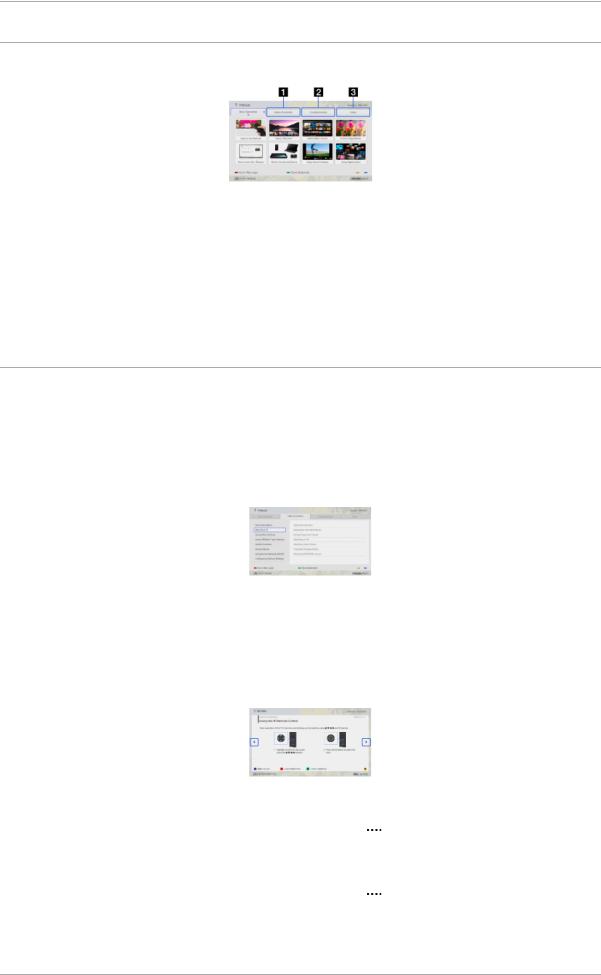
Utilisation de l'iManual
Recherche d’informations
Le présent iManual décrit comment utiliser les fonctions du téléviseur. Dans la page principale de l’iManual, vous pouvez sélectionner la méthode de recherche d’informations de votre choix.
Table des matières : Pour effectuer une recherche dans une liste de titres.
Dépannage : Pour rechercher des solutions à des problèmes. Index : Pour effectuer une recherche par nom de fonction.
Sélectionnez parmi les onglets  /
/ /
/ .
.
Astuces
Le manuel imprimé fourni contient des informations importantes, telles que des mises en garde et des instructions d’utilisation préconisées pour éviter les accidents. Pour utiliser l’appareil en toute sécurité, lisez dans son intégralité le manuel imprimé fourni.
Etapes
Exemple de procédure : recherche de type « Table des matières »
1.Dans la page principale de ce manuel, mettez en surbrillance l’onglet « Table des matières » à l’aide des touches  /
/ . (Lorsque vous utilisez la télécommande tactile, faites glisser vers la gauche/droite.)
. (Lorsque vous utilisez la télécommande tactile, faites glisser vers la gauche/droite.)
2.Mettez un titre en surbrillance dans la partie gauche de l’écran à l’aide des touches  /
/ , puis appuyez sur la touche
, puis appuyez sur la touche  pour le sélectionner.
pour le sélectionner.
(Lorsque vous utilisez la télécommande tactile, glissez le doigt vers le haut/bas pour mettre un titre en surbrillance, puis appuyez sur la pavé tactile pour le sélectionner.)
Les titres affichés dans la partie droite de l’écran varient selon le titre sélectionné dans la partie gauche.
3.Mettez un titre en surbrillance dans la partie droite de l’écran à l’aide des touches  /
/ , puis appuyez sur la touche
, puis appuyez sur la touche  pour le sélectionner.
pour le sélectionner.
(Lorsque vous utilisez la télécommande tactile, glissez le doigt vers le haut/bas pour mettre un titre en surbrillance, puis appuyez sur la pavé tactile pour le sélectionner.)
La page correspondant au titre sélectionné s’affiche.
4.Appuyez sur la touche  pour passer à la page suivante. Pour revenir à la page précédente, appuyez sur la touche
pour passer à la page suivante. Pour revenir à la page précédente, appuyez sur la touche  .
.
(Lorsque vous utilisez la télécommande tactile, faites glisser vers la gauche/droite.)
Pour accéder à la page principale
Appuyez sur la touche de couleur correspondante indiquée au bas de l’écran.
(Lorsque vous utilisez la télécommande tactile, appuyez sur la barre de commande ( ) pour ouvrir le pavé numérique virtuel, puis sélectionnez la touche de couleur correspondante.)
Pour fermer l’iManual
Appuyez sur la touche iMANUAL.
(Lorsque vous utilisez la télécommande tactile, appuyez sur la barre de commande ( ) pour ouvrir le pavé numérique virtuel, puis sélectionnez la touche iMANUAL.)
Si vous appuyez à nouveau sur la touche iMANUAL, la page affichée précédemment réapparaît. Si vous appuyez sur la touche i MANUAL alors que le téléviseur a été mis hors tension, puis de nouveau sous tension, la page principale s’affiche.
Réaffichage de la page lors de l’utilisation du téléviseur
Appuyez à plusieurs reprises sur la touche iMANUAL pour basculer entre l’écran du téléviseur et la page précédemment affichée de l’i Manual. De cette manière, vous pouvez consulter l’iManual pendant7l’utilisation du téléviseur.
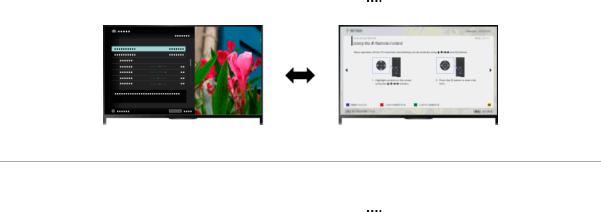
(Lorsque vous utilisez la télécommande tactile, appuyez sur la barre de commande ( ), glissez le doigt sur le pavé tactile pour mettre en surbrillance la touche iMANUAL, puis appuyez sur le pavé tactile pour la sélectionner.)
Enregistrement de pages fréquemment affichées (Signet)
Vous pouvez enregistrer des pages fréquemment affichées de ce manuel à l’aide d’une touche de couleur. Pour plus de détails sur l’utilisation de signets, appuyez sur la touche de couleur correspondant à [Afficher Signet] au bas de l’écran.
(Lorsque vous utilisez la télécommande tactile, appuyez sur la barre de commande ( ), glissez le doigt sur le pavé tactile pour mettre en surbrillance la touche de couleur qui correspond à [Afficher Signet], puis appuyez sur le pavé tactile pour la sélectionner.)
 Haut de la page |
Haut de la page |  Opérations de base
Opérations de base
8

Visionner appar. raccordé
Vue d'ensemble
Connectez divers appareils (graveur BD, appareil photo numérique, ordinateur, smartphone, tablette, par exemple) au téléviseur. Cela vous permet de lire le contenu stocké sur l’appareil connecté, notamment des photos et de la musique.
Deux méthodes de connexion sont possibles.
 Haut de la page |
Haut de la page |  Opérations de base
Opérations de base
9

 Regarder la télévision
Regarder la télévision
Sélection des chaînes
Profiter davantage des matches de football
Affichage des informations textuelles
Utilisation du guide des programmes
Utilisation de la fonction de recherche de TV Guide
Visionnages des images jumelles
Affichage d’une image dans l’image (PIP)
Affichage des images gauche et droite (P&P)
Modification des infos affichées/ taille d’image/son
Afficher des informations
Soustitres
Format écran
Son
Visionnage du service NVOD/MF
 Haut de la page
Haut de la page
10
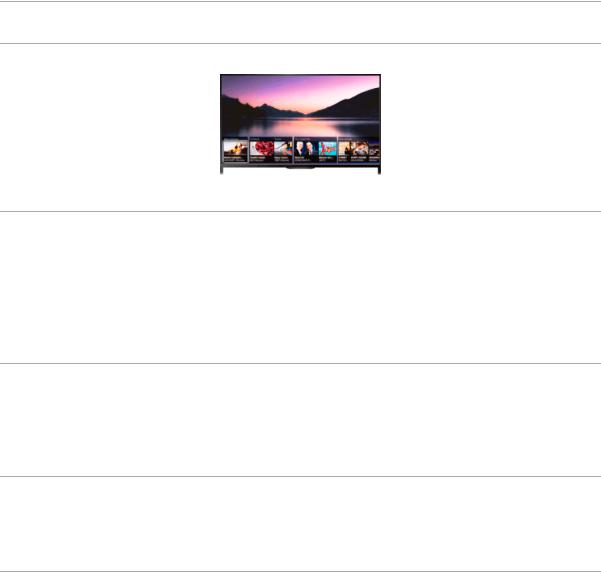
Sélection des chaînes
Vue d'ensemble
Vous pouvez sélectionner des chaînes à l’aide de Discover, du menu Accueil ou des touches numériques.
Sélection des chaînes à l’aide de Discover
1.Appuyez sur la touche DISCOVER pour lancer l’application Discover.
(Lorsque vous utilisez la télécommande tactile, appuyez et glissez le doigt du bas vers le haut.)
2.Sélectionnez la norme de diffusion des programmes télévisés à l’aide des touches  /
/ . (Lorsque vous utilisez la télécommande tactile, feuilletez vers le haut/bas.)
. (Lorsque vous utilisez la télécommande tactile, feuilletez vers le haut/bas.)
3.Sélectionnez la miniature souhaitée à l’aide des touches  /
/ , puis appuyez sur la touche
, puis appuyez sur la touche  .
.
(Lorsque vous utilisez la télécommande tactile, glissez le doigt vers la gauche/droite pour mettre la miniature en surbrillance, puis sélectionnezla en appuyant sur le pavé tactile.)
Sélection des chaînes à l’aide du menu Accueil
1.Appuyez sur la touche HOME.
2.Sélectionnez  [Chaîne] en haut du menu Accueil.
[Chaîne] en haut du menu Accueil.
3.Sélectionnez la norme de diffusion souhaitée à l’aide du menu [Liste de chaînes] au bas du menu Accueil.
4.Sélectionnez la chaîne souhaitée.
Sélection des chaînes à l’aide des touches numériques
1.Appuyez sur la touche DIGITAL/ANALOG pour sélectionner le mode numérique/analogique.
2.Appuyez sur la ou les touches numériques pour sélectionner une chaîne.
Pour les numéros de chaîne 10 et supérieurs, appuyez rapidement sur la première touche numérique, puis sur la deuxième.
A propos de la bannière d’informations
Lorsque vous changez de chaîne, une bannière d’informations s’affiche brièvement. La bannière peut comporter les icônes suivantes.  : service de données (application de diffusion)
: service de données (application de diffusion)
 : service radio
: service radio
 : service crypté/pour abonnés
: service crypté/pour abonnés
 : plusieurs langues audio disponibles
: plusieurs langues audio disponibles
 : soustitres disponibles
: soustitres disponibles
 : soustitres et/ou son disponible pour les malentendants
: soustitres et/ou son disponible pour les malentendants
 : âge minimal recommandé pour le programme en cours (de 3 à 18 ans)
: âge minimal recommandé pour le programme en cours (de 3 à 18 ans)
 : Verrouillage parental
: Verrouillage parental
 : Blocage des émissions numériques
: Blocage des émissions numériques
 : son disponible pour les malvoyants
: son disponible pour les malvoyants
 : soustitres vocaux disponibles
: soustitres vocaux disponibles  : son multicanal disponible
: son multicanal disponible
 Haut de la page |
Haut de la page |  Regarder la télévision
Regarder la télévision
11

Profiter davantage des matches de football
Vue d'ensemble
Vous pouvez obtenir des images et un son plus réalistes, comme si vous étiez présent dans les gradins du stade. Vous pouvez aussi regarder des films et voir des informations en rapport avec le football.
Etapes
1. Appuyez sur la touche FOOTBALL.
(Lorsque vous utilisez la télécommande tactile, appuyez sur la barre de commande ( ), glissez le doigt sur le pavé tactile pour mettre en surbrillance la touche FOOTBALL, puis appuyez sur le pavé tactile.)
2.Appuyez sur la touche  .
.
(Lorsque vous utilisez la télécommande tactile, appuyez sur le pavé tactile.)
Le Mode Football Direct est activé. Les cris de la foule sont accentués et [Mode de l'image] est réglé sur [Intense] ou [Standard].
Pour désactiver le Mode Football Direct, appuyez sur la touche FOOTBALL, puis sur la touche  .
.
(Lorsque vous utilisez la télécommande tactile, appuyez sur la barre de commande ( ), glissez le doigt sur le pavé tactile pour mettre en surbrillance la touche FOOTBALL, appuyez sur le pavé tactile, puis appuyez de nouveau sur le pavé tactile.)
Lorsque l’e Mode Football Direct est désactivé. [Sélection scène] retrouve son réglage d’origine.
Pour regarder des films et voir des informations en rapport avec le football
Appuyez sur la touche FOOTBALL, puis sélectionnez le service souhaité (par exemple, [Vidéos de football]).
(Lorsque vous utilisez la télécommande tactile, appuyez sur la barre de commande ( ), glissez le doigt sur le pavé tactile pour mettre en surbrillance la touche FOOTBALL, appuyez sur le pavé tactile, glissez le doigt sur le pavé tactile pour mettre en surbrillance le service souhaité, puis appuyez sur le pavé tactile.)
Une connexion Internet est requise pour et utiliser cette fonction.
Les services sont susceptibles d’être modifiés ou interrompu sans avis préalable.
Remarques
Cette fonction est désactivée en cas de changement de chaîne, d’entrée ou de mise hors tension du téléviseur.
 Haut de la page |
Haut de la page |  Regarder la télévision
Regarder la télévision
12

Affichage des informations textuelles
Vue d'ensemble
Vous pouvez afficher une série d’informations textuelles et graphiques basées sur du texte, telles que les actualités nationales, les bulletins météorologiques et les programmes TV. Vous pouvez choisir les informations qui vous intéressent parmi différentes pages en saisissant un numéro.
Etapes
Appuyez sur la touche  pour afficher les informations textuelles.
pour afficher les informations textuelles.
(Lorsque vous utilisez la télécommande tactile, appuyez sur la barre de commande ( ), glissez le doigt sur le pavé tactile pour mettre en surbrillance la touche  , puis appuyez sur le pavé tactile pour la sélectionner.)
, puis appuyez sur le pavé tactile pour la sélectionner.)
Pour masquer les informations textuelles, appuyez sur la touche  .
.
(Lorsque vous utilisez la télécommande tactile, appuyez sur la barre de commande ( ), glissez le doigt sur le pavé tactile pour mettre en surbrillance la touche  , puis appuyez sur le pavé tactile pour la sélectionner.)
, puis appuyez sur le pavé tactile pour la sélectionner.)
A propos de l’écran d’informations textuelles
Saisie du numéro de page
Permet d’accéder directement à une page en sélectionnant son numéro à l’écran ou en saisissant directement son numéro.
Curseur de sélection de page
Permet de sélectionner une nouvelle page de texte à l’aide du curseur en appuyant sur la touche  (ou en appuyant sur le pavé tactile de la télécommande tactile).
(ou en appuyant sur le pavé tactile de la télécommande tactile).
Fastext
Permet d’accéder rapidement aux pages de votre choix en appuyant sur la touche de couleur correspondante si elle est disponible.
(Lorsque vous utilisez la télécommande tactile, appuyez sur la barre de commande ( ), glissez le doigt sur le pavé tactile pour mettre en surbrillance la touche de couleur correspondante, puis appuyez sur le pavé tactile pour la sélectionner.)
Appuyez sur la touche  /
/ pour maintenir l’affichage de la page.
pour maintenir l’affichage de la page.
(Lorsque vous utilisez la télécommande tactile, appuyez sur la barre de commande ( ), glissez le doigt sur le pavé tactile pour mettre en surbrillance la touche  , puis appuyez sur le pavé tactile pour la sélectionner.)
, puis appuyez sur le pavé tactile pour la sélectionner.)
Appuyez sur la touche  /
/ pour révéler les informations masquées (souvent utilisé pour les pages d’un questionnaire).
pour révéler les informations masquées (souvent utilisé pour les pages d’un questionnaire).
(Lorsque vous utilisez la télécommande tactile, appuyez sur la barre de commande ( ), glissez le doigt sur le pavé tactile pour mettre en surbrillance la touche  , puis appuyez sur le pavé tactile pour la sélectionner.)
, puis appuyez sur le pavé tactile pour la sélectionner.)
A propos du service Télétexte numérique
Le service Télétexte numérique propose un contenu plus riche en graphismes, avec des images et des graphismes réguliers. Vous pouvez utiliser différentes fonctions, telles que les liens de pages et une méthode de navigation conviviale. Ce service est pris en charge par de nombreux diffuseurs. (La disponibilité de cette fonction dépend de votre modèle/région/pays.)
13

A propos du service d’application interactive numérique
Le service d’application interactive propose du texte et des graphismes numériques de haute qualité, ainsi que des options avancées. Ce service est pris en charge par certains diffuseurs. (La disponibilité de cette fonction dépend de votre modèle/région/pays.)
Remarques
Le service interactif n’est disponible que si le diffuseur le propose.
Les fonctions disponibles et le contenu affiché à l’écran varient selon le diffuseur.
Si l’utilisateur lance une application Télétexte numérique via la touche « télétexte » alors que des soustitres sont affichés, il peut arriver qu’ils disparaissent de l’écran. Quand l’utilisateur quitte l’application télétexte numérique, le décodage des soustitres reprend normalement.
 Haut de la page |
Haut de la page |  Regarder la télévision
Regarder la télévision
14

Utilisation du guide des programmes
Vue d'ensemble
Vous pouvez rechercher rapidement vos programmes préférés et des informations détaillées sur les programmes. Les informations sur les programmes actuels et les guides de programmes hebdomadaires des huit prochains jours sont fournis. (Cette fonction est disponible uniquement pour les chaînes numériques et dépend de votre région/pays. Dans certains pays, elle est seulement disponible lorsque vous réglez  [Réglages] →
[Réglages] →  [Paramètres système] → [Réglage général] → [Attribution de la touche GUIDE] → [Lancer le Guide].)
[Paramètres système] → [Réglage général] → [Attribution de la touche GUIDE] → [Lancer le Guide].)
Etapes
1. Appuyez sur la touche GUIDE pour afficher le guide des programmes numériques.
(Lorsque vous utilisez la télécommande tactile, appuyez sur la barre de commande ( ), glissez le doigt sur le pavé tactile pour mettre en surbrillance la touche GUIDE, puis appuyez sur le pavé tactile pour la sélectionner.)
2. Sélectionnez le programme à regarder.
Pour fermer le guide des programmes numériques, appuyez sur la touche GUIDE.
(Lorsque vous utilisez la télécommande tactile, appuyez sur la barre de commande ( ), glissez le doigt sur le pavé tactile pour mettre en surbrillance la touche GUIDE, puis appuyez sur le pavé tactile pour la sélectionner.)
Pour rechercher des programmes par genre
Appuyez sur la touche OPTIONS, sélectionnez [Liste des genres de programmes], le genre souhaité, puis le programme de votre choix.
Pour inscrire vos chaînes préférées
Appuyez sur la touche OPTIONS, sélectionnez [Réglage du Guide des Favoris]/[Config. Favoris]*, la catégorie souhaitée, puis suivez les instructions affichées à l’écran pour inscrire des chaînes.
* Le nom de cette option peut varier selon votre région/pays.
Pour définir des rappels
Vous pouvez définir des rappels pour des programmes à venir. Après avoir sélectionné dans le guide un programme à venir, sélectionnez [Rappel].
Pour afficher la liste des programmes pour lesquels des rappels sont définis, appuyez sur la touche HOME, puis sélectionnez  [Chaîne] →
[Chaîne] →  [Enregistrements] → [Liste des program.].
[Enregistrements] → [Liste des program.].
(Il se peut que cette fonction ne soit pas disponible selon votre modèle/région/pays.)
A propos de l’écran du guide des programmes numériques
Catégorie
Indique le nom de la catégorie (par exemple, [Guide des Fav. 1]) qui contient toutes les chaînes correspondant à la catégorie.
Zone d’informations
Affiche des informations sur le programme en surbrillance.
Informations sur la chaîne
Affiche le nom de la chaîne et le numéro du diffuseur.
Grille de liste des programmes
Permet de sélectionner le programme à regarder ou à définir comme rappel*. * La disponibilité de la fonction de définition d’un rappel dépend de votre
région/pays.
15
 Haut de la page |
Haut de la page |  Regarder la télévision
Regarder la télévision
16
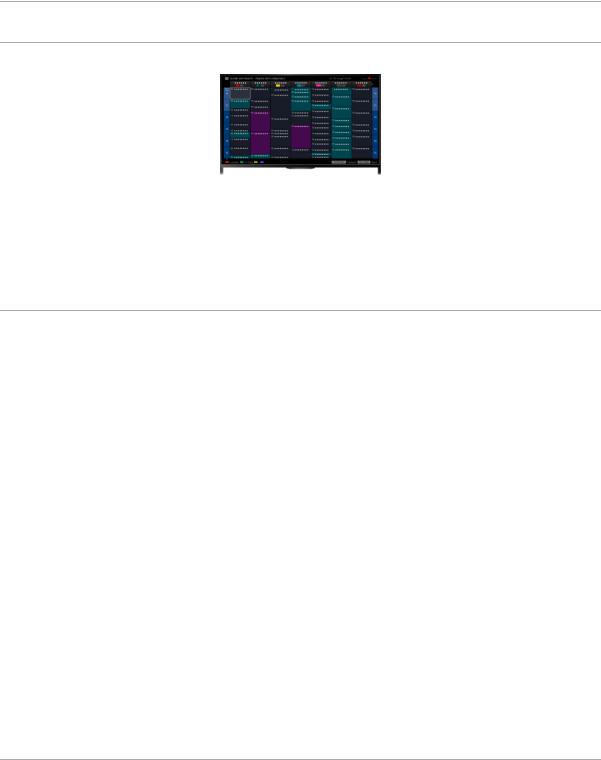
Utilisation de la fonction de recherche de TV Guide
Vue d'ensemble
Vous pouvez rechercher des informations sur les programmes télévisés et des détails sur la distribution/l’équipe.
Astuces
A partir de mars 2014, cette fonction sera disponible dans les régions/pays suivants.
Rép. tchèque / Danemark / Allemagne / Suisse / Autriche / RoyaumeUni / Irlande / Espagne / France / Italie / PaysBas / Belgique / Luxembourg / Norvège / Pologne / Russie / Slovaquie / Finlande /Suède / NouvelleZélande / Australie / EtatsUnis / Canada / Brésil
Guide et recherche ne peut être lancé que lorsque [Attribution de la touche GUIDE] est réglé sur [Lancer Guide et recherche].
Etapes
1.Branchezvous sur une connexion Internet haut débit.
Appuyez sur la touche  pour accéder à la liste des titres. Ensuite, appuyez à nouveau sur la touche
pour accéder à la liste des titres. Ensuite, appuyez à nouveau sur la touche  pour accéder à « Connexion
pour accéder à « Connexion
à Internet » et obtenir de plus amples informations.
(Lorsque vous utilisez la télécommande tactile, appuyez sur le pavé tactile. Ensuite, appuyez à nouveau sur le pavé tactile pour accéder à « Connexion à Internet » et obtenir de plus amples informations.)
2.Appuyez sur la touche HOME, puis sélectionnez  [Chaîne].
[Chaîne].
3.Sélectionnez [Guide].
Affiche des informations détaillées sur les programmes télévisés.
Pour revenir à la dernière source affichée, appuyez quelques fois sur la touche RETURN.
Pour rechercher des programmes télévisés en saisissant un mot clé.
Vous pouvez sélectionner [Recherche évén.] dans le menu Options pour rechercher des programmes télévisés en saisissant un mot clé (titre, etc.).
Pour accéder au guide de programmes en appuyant sur la touche GUIDE ou l’icône GUIDE
Vous pouvez configurer le guide de programmes comme suit :
Appuyez sur la touche HOME, puis sélectionnez  [Réglages] →
[Réglages] →  [Paramètres système] → [Réglage général] → [Attribution de la touche GUIDE] → [Lancer Guide et recherche].
[Paramètres système] → [Réglage général] → [Attribution de la touche GUIDE] → [Lancer Guide et recherche].
Vous pouvez aussi sélectionner [Lancer le Guide] dans le menu Options pour passer au Guide de programmes TV.
Astuces
Si la chaîne affichée diffère de la chaîne sélectionnée, sélectionnez [Attribuer un programme] en appuyant sur la touche OPTIONS, puis sélectionnez la chaîne souhaitée dans la liste des chaînes. Si la chaîne souhaitée ne figure pas dans la liste, recherchezla en saisissant un motclé (nom du diffuseur). Cette fonction n’est pas disponible sur les chaînes d’un décodeur.
Lors de l’affichage du guide de programmes, vous pouvez appuyer sur la touche OPTIONS pour créer une liste de chaînes favorites ou basculer entre les guides de programmes numériques/satellite/décodeur.
Le basculement entre les guides de programmes numériques/satellite/décodeur n’est disponible que sur les modèles compatibles satellite ou IR Blaster.
Remarques
Un programme télévisé apparaît vierge si la chaîne ne contient aucune donnée.
Il se peut que les informations sur les chaînes ne s’affichent pas correctement.
 Haut de la page |
Haut de la page |  Regarder la télévision
Regarder la télévision
17
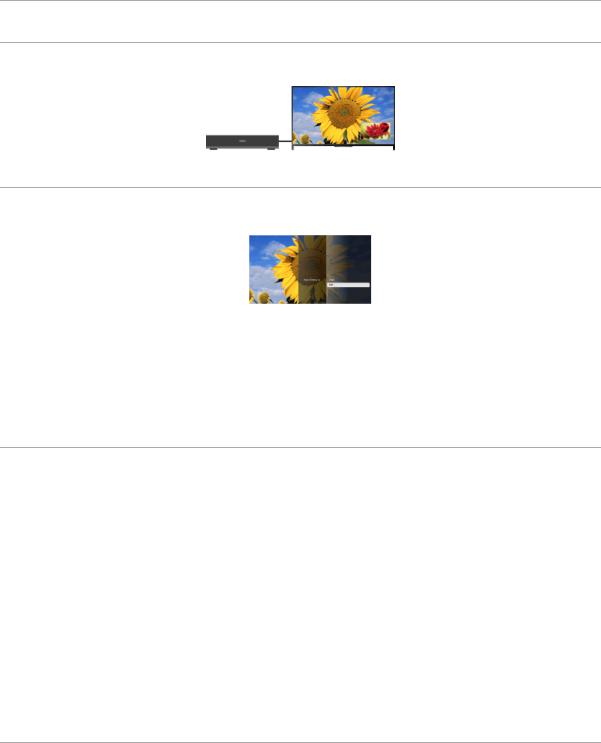
Affichage d’une image dans l’image (PIP)
Vue d'ensemble
Vous pouvez visionner simultanément deux images (principale et secondaire). Vous pouvez afficher l’image principale en mode plein écran et l’image secondaire dans une fenêtre incrustée (par exemple, l’entrée HDMI (format PC) et le programme TV).
Etapes
1.Appuyez sur la touche OPTIONS, puis sélectionnez [Double affichage]. Si la source affichée n’est pas un PC, sélectionnez [PIP].
2.Appuyez sur les touches  /
/ pour basculer la sortie audio entre les deux images.
pour basculer la sortie audio entre les deux images.
(Lorsque vous utilisez la télécommande tactile, glissez le doigt vers la gauche/droite pour permuter la sortie audio.)
Pour quitter le mode PIP, appuyez sur la touche RETURN.
Pour déplacer la fenêtre incrustée
Appuyez sur les touches  /
/ .
.
(Lorsque vous utilisez la télécommande tactile, faites glisser vers le haut/bas.)
Combinaisons de deux images disponibles
Si la source de l’image principale est un programme numérique, la source de l’image secondaire peut être :
Une entrée vidéo
Une entrée composante
Une entrée HDMI (format vidéo)
Si la source de l’image principale est un programme analogique, la source de l’image secondaire peut être : Une entrée HDMI (format vidéo)
Si la source de l’image principale est une entrée vidéo, la source de l’image secondaire peut être :
Un programme numérique
Une entrée HDMI (format vidéo)
Si la source de l’image principale est une entrée composante, la source de l’image secondaire peut être : Un programme numérique
Si la source de l’image principale est une entrée HDMI (format vidéo ou format PC), la source de l’image secondaire peut être :
Un programme numérique
Un programme analogique
Une entrée vidéo
Remarques
Si deux images possédant des signaux de fréquence verticale différents (par exemple, une image en mode plein écran au format 24p et une image au format 60i dans une fenêtre incrustée) s’affichent simultanément, vous risquez de perdre la fluidité de l’image dans une fenêtre incrustée.
Si [Motionflow] est réglé sur [Impulsion]/[Non], vous risquez de perdre la fluidité de l’image dans une fenêtre incrustée. (Pour les modèles compatibles [Motionflow] uniquement.) Pour remédier à cette situation, sélectionnez [Non]. Appuyez sur la touche OPTIONS, puis sélectionnez [Image] → [Motionflow] → [Non].
 Haut de la page |
Haut de la page |  Regarder la télévision
Regarder la télévision
18

Affichage des images gauche et droite (P&P)
Vue d'ensemble
Vous pouvez visionner simultanément deux images (à gauche et à droite) (par exemple, celle d’un périphérique raccordé et celle du programme TV).
Etapes
1.Appuyez sur la touche OPTIONS, puis sélectionnez [Double affichage] → [P&P].
2.Appuyez sur les touches  /
/ pour basculer la sortie audio entre les deux images.
pour basculer la sortie audio entre les deux images.
(Lorsque vous utilisez la télécommande tactile, glissez le doigt vers la gauche/droite pour permuter la sortie audio.) L’image en surbrillance est audible.
Pour quitter le mode P&P, appuyez sur la touche RETURN.
Pour modifier la taille de l’image
Appuyez à plusieurs reprises sur les touches  /
/ pour modifier la taille.
pour modifier la taille.
(Lorsque vous utilisez la télécommande tactile, glissez le doigt vers le haut/bas à plusieurs reprises pour changer la taille.)
Combinaisons de deux images disponibles
(Gauche et droite, ou inversement)
Programme numérique et entrée vidéo
Programme numérique et entrée composante
Programme numérique et entrée HDMI (format vidéo)
Programme analogique et entrée HDMI (format vidéo)
Entrée vidéo et entrée HDMI (format vidéo)
Remarques
Cette fonction n’est pas disponible pour les signaux au format PC.
Si deux images possédant des signaux de fréquence verticale différents (par exemple, une image de gauche au format 24p et une image de droite au format 60i) s’affichent côte à côte, vous risquez de perdre la fluidité de l’image de droite.
 Haut de la page |
Haut de la page |  Regarder la télévision
Regarder la télévision
19
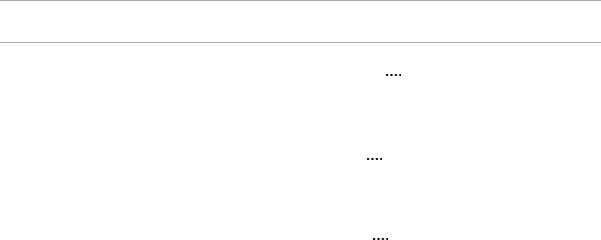
Afficher des informations
Etapes
1. Pendant le visionnage d’un programme, appuyez sur la touche  .
.
(Lorsque vous utilisez la télécommande tactile, appuyez sur la barre de commande ( ), glissez le doigt sur le pavé tactile pour mettre en surbrillance la touche  , puis appuyez sur le pavé tactile pour la sélectionner.)
, puis appuyez sur le pavé tactile pour la sélectionner.)
En mode numérique : les détails du programme en cours s’affichent.
En mode analogique : le numéro de la chaîne en cours et le mode d’écran s’affichent.
Pour fermer les informations affichées, appuyez sur la touche  .
.
(Lorsque vous utilisez la télécommande tactile, appuyez sur la barre de commande ( ), glissez le doigt sur le pavé tactile pour mettre en surbrillance la touche  , puis appuyez sur le pavé tactile pour la sélectionner.)
, puis appuyez sur le pavé tactile pour la sélectionner.)
Astuces
Si vous visionnez des informations textuelles, appuyez sur la touche  /
/ pour faire apparaître les informations masquées (par exemple, les réponses à un questionnaire).
pour faire apparaître les informations masquées (par exemple, les réponses à un questionnaire).
(Lorsque vous utilisez la télécommande tactile, appuyez sur la barre de commande ( ), glissez le doigt sur le pavé tactile pour mettre en surbrillance la touche  , puis appuyez sur le pavé tactile pour la sélectionner.)
, puis appuyez sur le pavé tactile pour la sélectionner.)
 Haut de la page |
Haut de la page |  Regarder la télévision
Regarder la télévision
20

Soustitres
Etapes
1. Pendant le visionnage d’un programme avec soustitres, appuyez sur la touche  .
.
(Lorsque vous utilisez la télécommande tactile, appuyez sur la barre de commande ( ), glissez le doigt sur le pavé tactile pour mettre en surbrillance la touche  , puis appuyez sur le pavé tactile pour la sélectionner.)
, puis appuyez sur le pavé tactile pour la sélectionner.)
2. Sélectionnez la langue souhaitée ou désactivezla.
Pour fermer cette liste, appuyez sur la touche RETURN ou  .
.
(Lorsque vous utilisez la télécommande tactile, appuyez sur la touche RETURN ou sur le pavé tactile.)
Remarques
Si l’utilisateur lance une application Télétexte numérique via la touche « télétexte » alors que des soustitres sont affichés, il peut arriver qu’ils disparaissent de l’écran. Quand l’utilisateur quitte l’application télétexte numérique, le décodage des soustitres reprend normalement.
 Haut de la page |
Haut de la page |  Regarder la télévision
Regarder la télévision
21
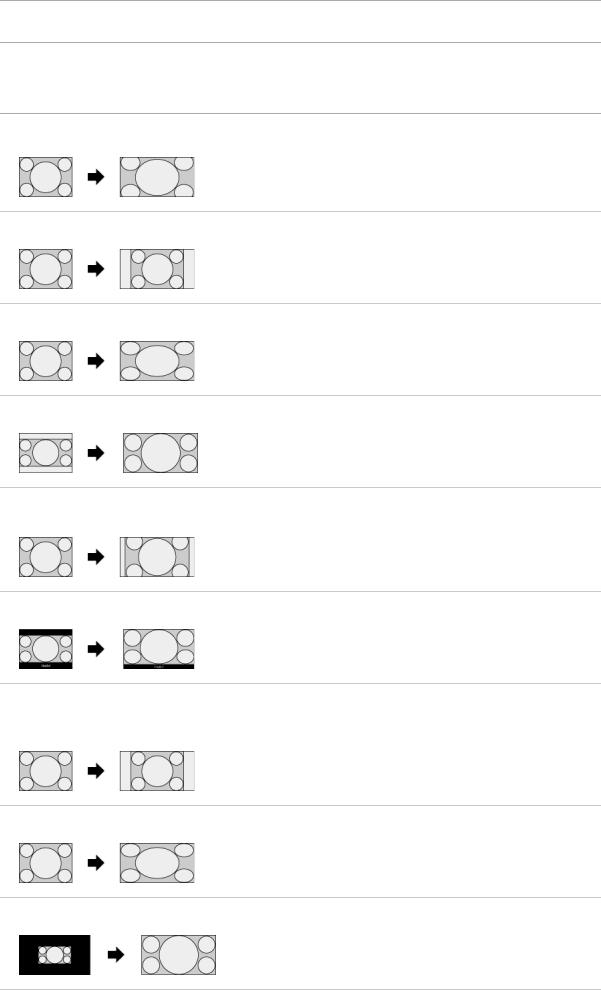
Format écran
Etapes
Appuyez sur la touche HOME, puis sélectionnez  [Réglages] →
[Réglages] →  [Affichage] → [Commande écran] → [Format écran] → l’option souhaitée.
[Affichage] → [Commande écran] → [Format écran] → l’option souhaitée.
Options disponibles (Source originale 4:3)
[Large+]
Agrandit l’image pour remplir un écran 16:9, tout en préservant autant que possible l’image d’origine.
[4:3]
Affiche une image 4:3 en conservant sa taille d’origine. Des bandes latérales apparaissent pour remplir l’écran 16:9.
[Plein]
Etire horizontalement l’image 4:3 pour s’adapter à l’écran 16:9.
[Zoom]
Affiche une image 16:9 convertie au format 4:3 Letter Box, en préservant le rapport d’aspect.
[14:9]
Affiche une image 14:9 en conservant sa taille d’origine. Des bandes latérales apparaissent pour remplir l’écran 16:9. (La disponibilité de cette option dépend de votre région/pays.)
[Soustitres]
Etire l’image horizontalement pour remplir un écran 16:9, tout en adaptant les soustitres à l’écran.
Si l’entrée composante (480p) est sélectionnée et si [Sélection scène] est réglé sur [Jeu] ou [Graphiques], les options disponibles sont remplacées par [Etroit4:3]/[EtroitPlein]/[Jeu portable 1]/[Jeu portable 2].
[Etroit4:3]
Affiche une image 4:3 en conservant sa taille d’origine. Des bandes latérales apparaissent pour remplir l’écran 16:9.
[EtroitPlein]
Etire horizontalement l’image 4:3 pour s’adapter à l’écran 16:9.
[Jeu portable 1]
Etire une image de jeu entourée d’un cadre noir provenant de la PlayStation®Portable.
[Jeu portable 2]
22

Etire une image entourée d’un cadre noir (celle d’un navigateur, par exemple) provenant de la PlayStation®Portable.
Options disponibles (Source originale 16:9)
[Large+]
Agrandit l’image pour tout en préservant autant que possible l’image d’origine.
[4:3]
Affiche une image 4:3 étirée horizontalement jusqu’au 16:9, au format 4:3.
[Plein]
Affiche une image 16:9 en conservant sa taille d’origine.
[Zoom]
Affiche une image 16:9 convertie au format 4:3 Letter Box, en préservant le rapport d’aspect.
[Soustitres]
Etire l’image horizontalement tout en affichant les soustitres.
Options disponibles (Synchronisation avec un ordinateur)
 Haut de la page |
Haut de la page |  Regarder la télévision
Regarder la télévision
23

Son
Etapes
Pendant le visionnage d’un programme, appuyez à plusieurs reprises sur la touche AUDIO pour sélectionner le signal audio souhaité.
(Lorsque vous utilisez la télécommande tactile, appuyez sur la barre de commande ( ), glissez le doigt sur le pavé tactile pour mettre en surbrillance la touche AUDIO, puis appuyez sur le pavé tactile pour la sélectionner.)
Astuces
Vous pouvez également modifier le mode son dans le menu Accueil. Appuyez sur la touche HOME, sélectionnez  [Réglages] →
[Réglages] →  [Son] → [Choix Son] → l’option souhaitée.
[Son] → [Choix Son] → l’option souhaitée.
 Haut de la page |
Haut de la page |  Regarder la télévision
Regarder la télévision
24

Visionnage du service NVOD/MF
Vue d'ensemble
NVOD (Near Video On Demand) et MF (Multi Feed) sont des normes pour la diffusion simultanée de plusieurs programmes sur une même chaîne.
NVOD propose plusieurs copies du programme à horaires décalés et MF permet de sélectionner le programme souhaité parmi plusieurs programmes d’une même chaîne.
Etapes
1.Pendant le visionnage d’un service NVOD/MF, appuyez sur la touche OPTIONS.
2.Sélectionnez [Services supplémentaires] → le programme souhaité.
Remarques
Cette fonction est disponible si le diffuseur propose le service NVOD/MF.
 Haut de la page |
Haut de la page |  Regarder la télévision
Regarder la télévision
25

 Lecture de films/musique/photos
Lecture de films/musique/photos
Lecture de films
Lecture de musique
Lecture de photos
 Haut de la page
Haut de la page
26

Lecture de films
Vue d'ensemble
Vous pouvez visionner des films à partir de fournisseurs de services en ligne, de périphériques USB connectés ou de votre réseau domestique.
Etapes
1.Appuyez sur la touche HOME, puis sélectionnez  [Films].
[Films].
2.Sélectionnez la souscatégorie souhaitée.
3.Sélectionnez la miniature souhaitée pour regarder le film.
 Haut de la page |
Haut de la page |  Lecture de films/musique/photos
Lecture de films/musique/photos
27
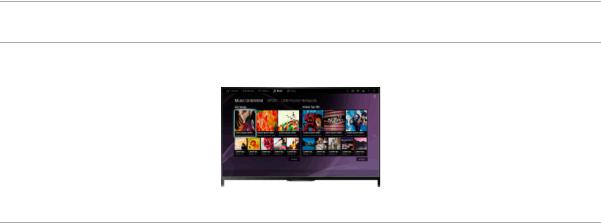
Lecture de musique
Vue d'ensemble
Vous pouvez écouter du contenu musical à partir de fournisseurs de services de musique en ligne, de périphériques USB connectés ou de votre réseau domestique.
Etapes
1.Appuyez sur la touche HOME, puis sélectionnez  [Musique].
[Musique].
2.Sélectionnez la souscatégorie souhaitée.
3.Sélectionnez la miniature souhaitée pour lire le contenu musical.
 Haut de la page |
Haut de la page |  Lecture de films/musique/photos
Lecture de films/musique/photos
28

Lecture de photos
Vue d'ensemble
Vous pouvez visionner des photos à partir de fournisseurs de services en ligne, de périphériques USB connectés ou de votre réseau domestique.
Etapes
1.Appuyez sur la touche HOME, puis sélectionnez  [Album].
[Album].
2.Sélectionnez la souscatégorie souhaitée.
3.Sélectionnez la miniature souhaitée pour afficher le contenu.
 Haut de la page |
Haut de la page |  Lecture de films/musique/photos
Lecture de films/musique/photos
29

 Utilisation des applications et services Internet
Utilisation des applications et services Internet
Utilisation d'applications
Consultation des sites Web
Visionnage d’une vidéo Internet
 Haut de la page
Haut de la page
30
